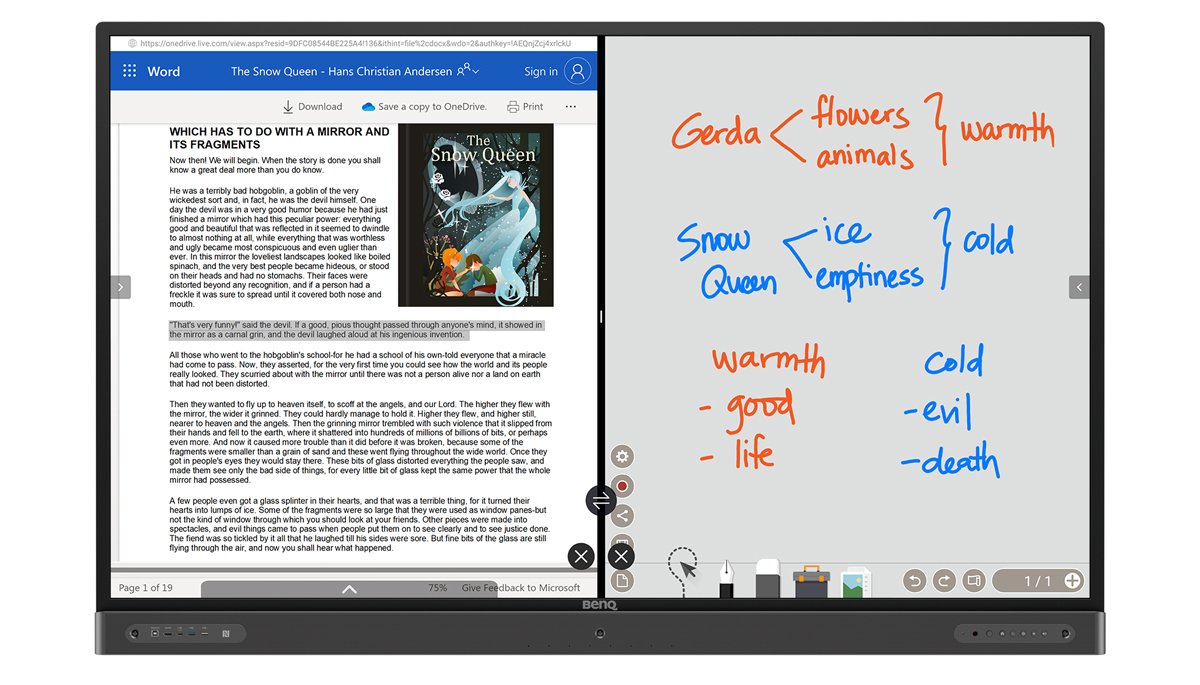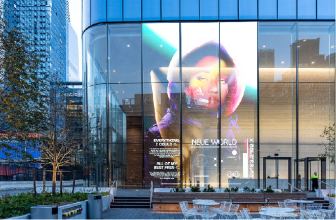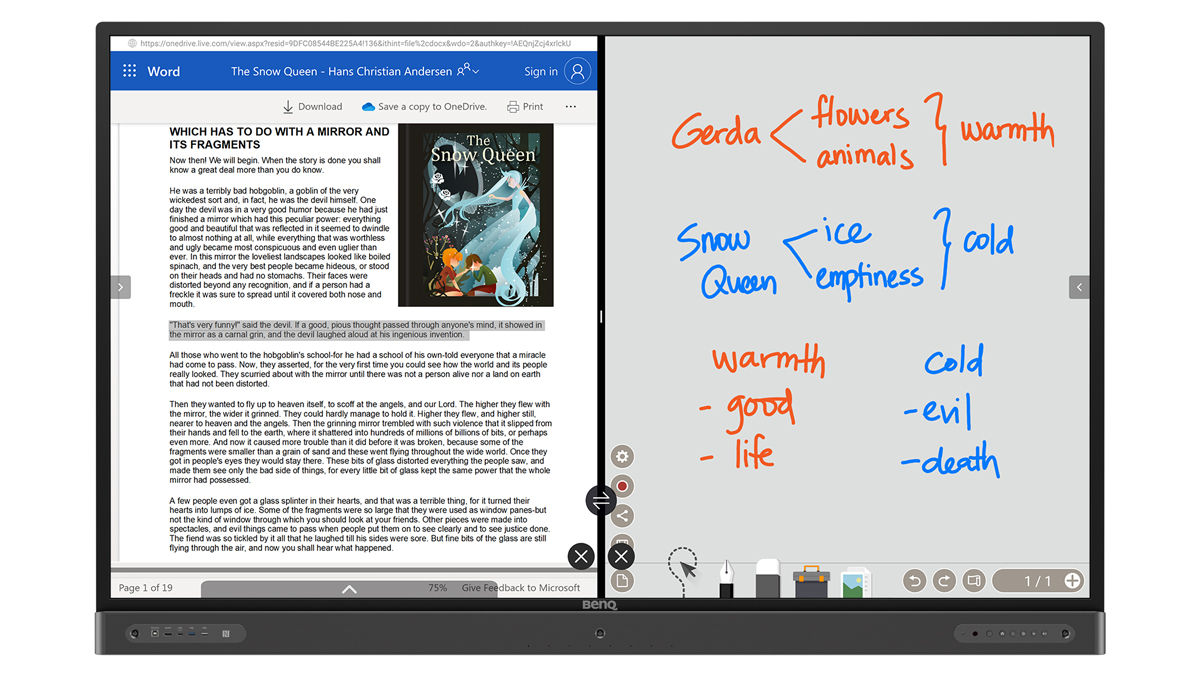
句型/造句練習

另一項相當適合語言初學者的活動就是句型/造句練習。每種語言都具有特定句型,以利在講話時和書寫時建構基本文句。以往練習的方法就是在黑板上寫下句型,並請學生逐一上台造句。但如果您的學校使用 Office 365 的 Microsoft Word 等雲端應用程式,即可請全班同步參與。
學生可運用個人或共用的平板電腦和筆記型電腦,存取一般的 Word 文件,並在表格中填入自己的造句。您可以在大型互動觸控顯示器上檢視文件,運用註解功能在螢幕上寫下建議、改正錯誤,並挑出好的範例。
字詞替換
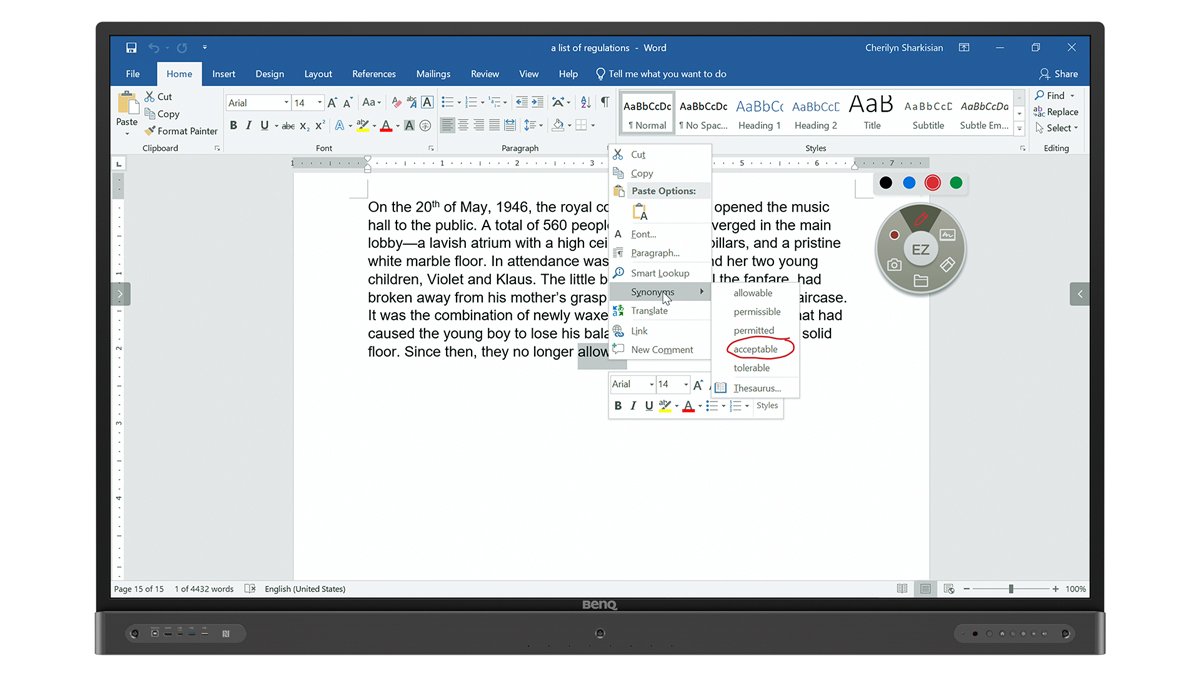
Microsoft Word 其中一個廣為使用的功能就是同義字。書寫時如果想不到正確的用詞,這項工具就能幫上大忙,提供替代的詞彙選項。也因為此功能使用起來很方便,因此許多學生會不小心套用到不適合的同義字。針對此功能發想練習,不但可以有效增加學生的單字量,也能教導他們如何提升文筆。
您可將學生的作業載入顯示器,並標註透過替換字詞即可改善的文句。使用同義字檢視其他替代選項,再請學生使用新的字詞改寫原本句子。
接力寫故事
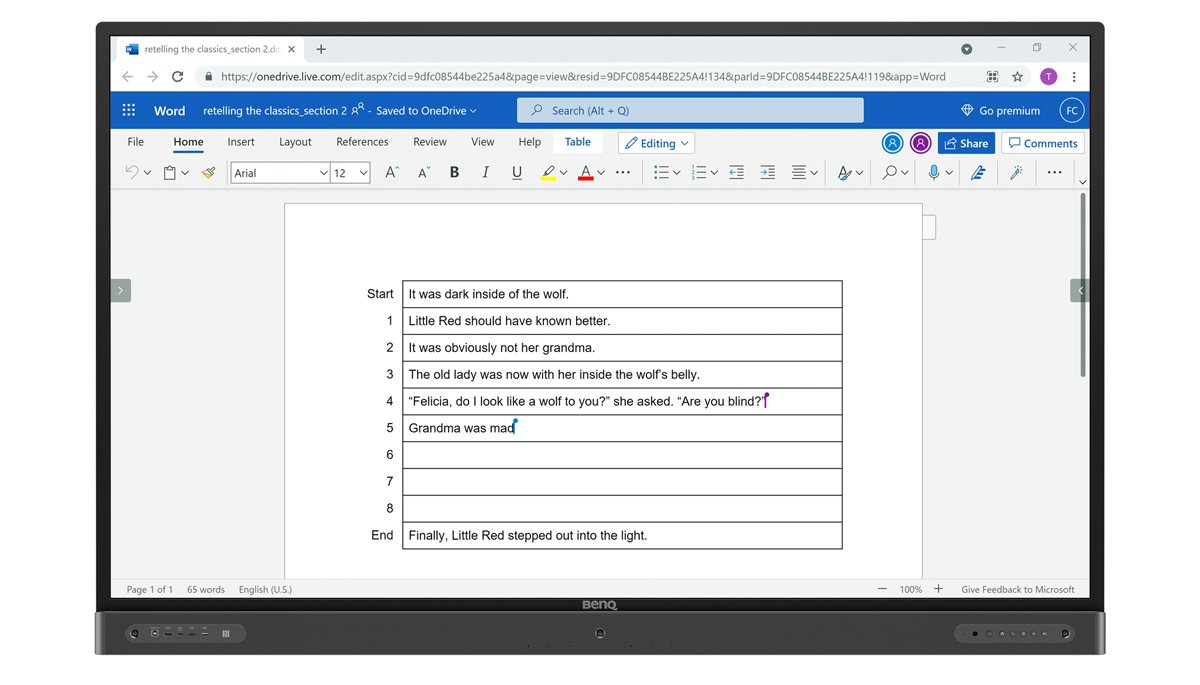
說故事這項必備技能不只會運用在文學課中。說好故事的能力可以有效幫助我們向不同群體分享自身想法,這在職場上尤其重要。我們可以透過寫故事接力,及早訓練這項技能。
針對較年幼的學生,您可準備由雲端代管的 Word 文件,提供故事的開頭和結尾。隨後您可請在自己平板電腦或筆記型電腦上打字的學生繼續寫下後續的發展,最終寫完故事。在寫作過程中,您可指導遇到文法問題或想不到點子的學生。大家寫完故事後,您可使用 Word 的註解功能,針對您認為可以修改的文句留下建議。這類活動可幫助學生練習發揮創意、展現自身的單字量,並練習打字能力。